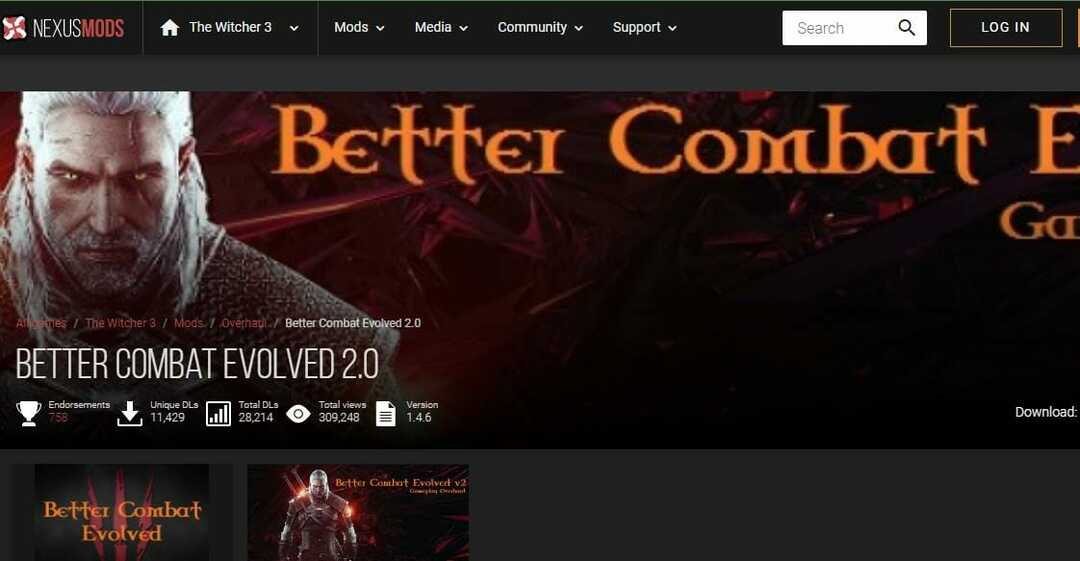Você também pode usar atalhos de teclado para inverter cores
- Inverter cores no Windows 11 é muito fácil usando o aplicativo Configurações.
- O modo de alto contraste torna os elementos da tela muito mais visíveis.
- Quando usada corretamente, a inversão de imagem não terá efeitos negativos nos olhos.
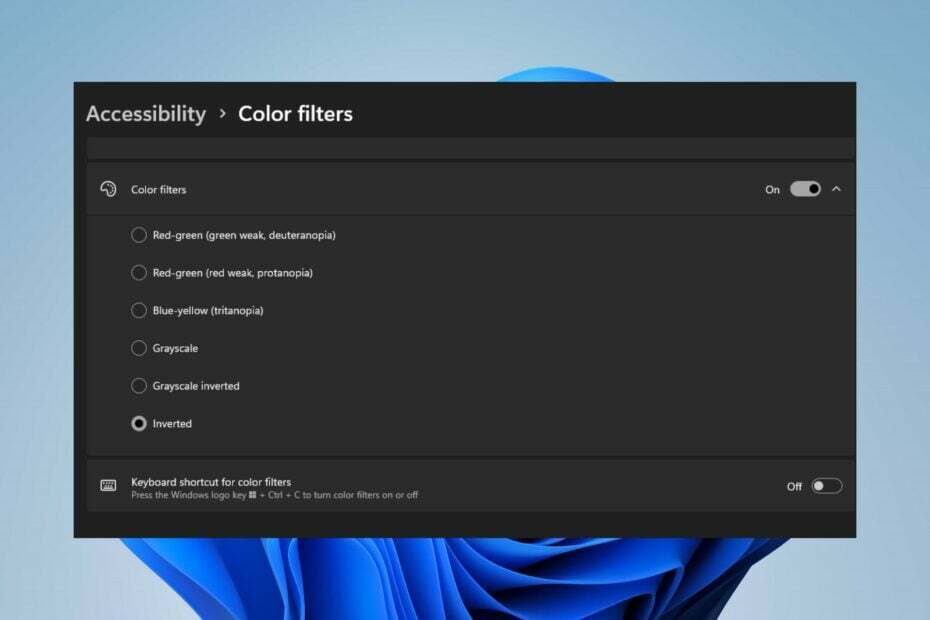
XINSTALE CLICANDO NO ARQUIVO DE DOWNLOAD
PATROCINADAS
- Baixe e instale o Fortect no seu PC.
- Inicie a ferramenta e Comece a digitalizar para encontrar arquivos corrompidos que estão causando os problemas.
- Clique com o botão direito em Iniciar reparo para corrigir problemas que afetam a segurança e o desempenho do seu computador.
- Fortec foi baixado por 0 leitores este mês, avaliados em 4,4 em TrustPilot
Ao usar o seu PC com Windows, pode ser necessário inverter as cores do seu PC. Isto pode ser devido a uma preferência pessoal ou a um erro com seus drivers de vídeo.
Se você deseja inverter as cores do seu PC com Windows 11, este artigo fornece todas as etapas necessárias para inverter as cores em um PC com Windows.
- O que significa inverter a cor de uma imagem?
- Como faço para inverter cores no Windows 11?
- 1. Usando o Microsoft Paint
- 2. Filtros de cores do Windows
- 3. Use a Lupa do Windows
- 4. Use o modo de alto contraste
- 5. Use o modo escuro do Windows
O que significa inverter a cor de uma imagem?
Em termos simples, inverter as cores de uma imagem significa inverter as cores atuais de uma imagem para o matiz oposto na roda de cores.
Você também pode dizer que significa mudar as cores de uma imagem para negativo. Por exemplo, uma imagem azul será invertida para laranja, o preto se tornará branco, o verde se tornará magenta, etc.
Como faço para inverter cores no Windows 11?
1. Usando o Microsoft Paint
- aperte o janelas tecla + S, digitar Microsoft Paint, e bateu Digitar.
- No canto superior esquerdo da janela, clique no botão Arquivoe selecione Abrir. Alternativamente, pressione Ctrl + Ó teclas para abrir uma imagem no Paint.
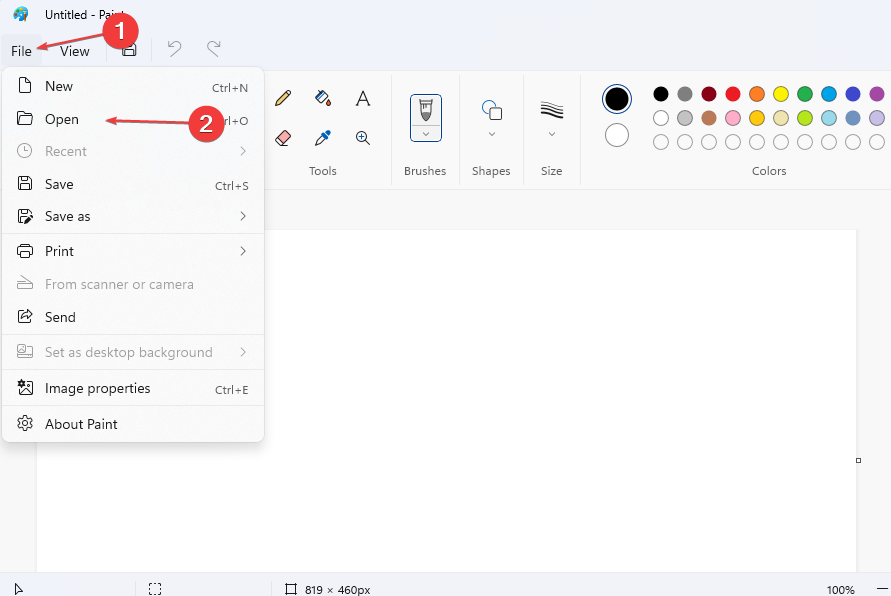
- Clique com o botão direito no imagem e selecione o Inverter cor opção.
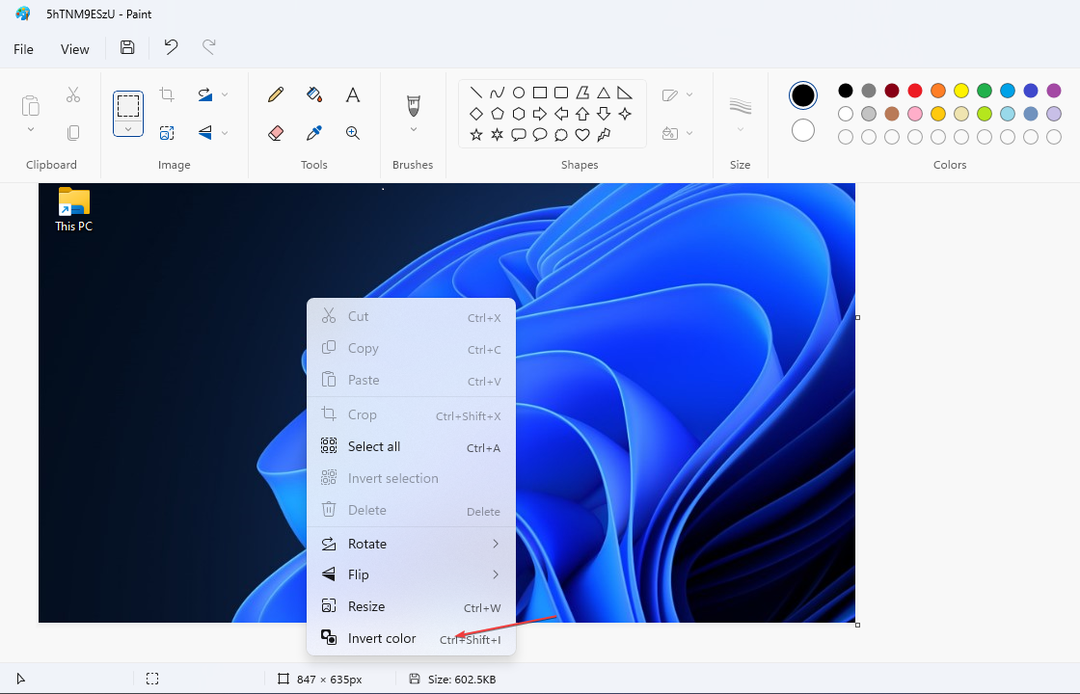
- Imprensa Ctrl + S para salvar suas alterações e sair do aplicativo.
Se você estiver usando o Microsoft Paint para inverter a cor de uma imagem, salve o arquivo bruto após fazer as alterações.
Ao usar o Microsoft Paint, você pode experimentar o O Paint não consegue salvar a imagem, erro, certifique-se de ler nosso guia sobre como resolvê-lo.
2. Filtros de cores do Windows
- aperte o janelas tecla + EU para abrir o Configurações aplicativo.
- Clique em Acessibilidade na lista de opções e selecione o Filtros de cores opção.
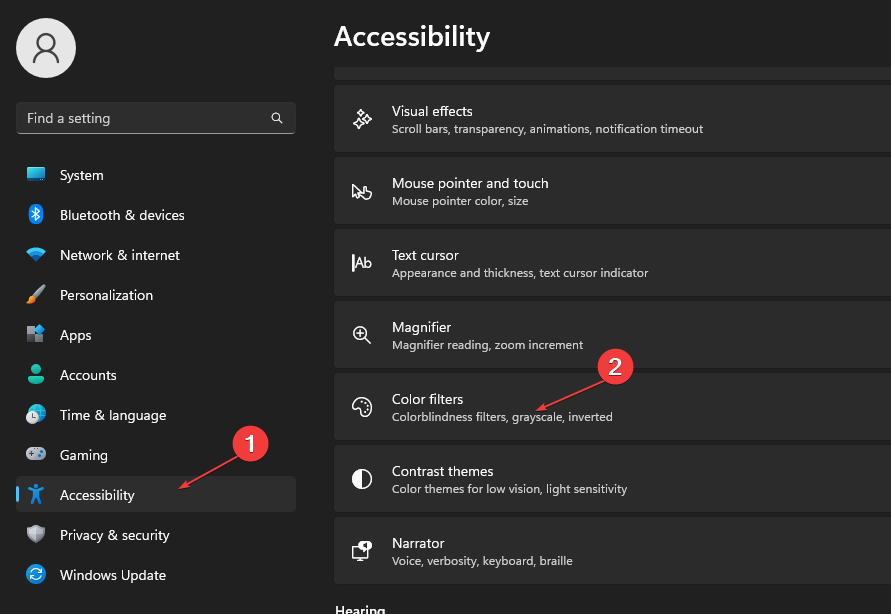
- No painel direito, localize o Use filtros de cores.
- Clique no botão de alternância abaixo do Ative um filtro de cores para mudar a seleção para Sobre.
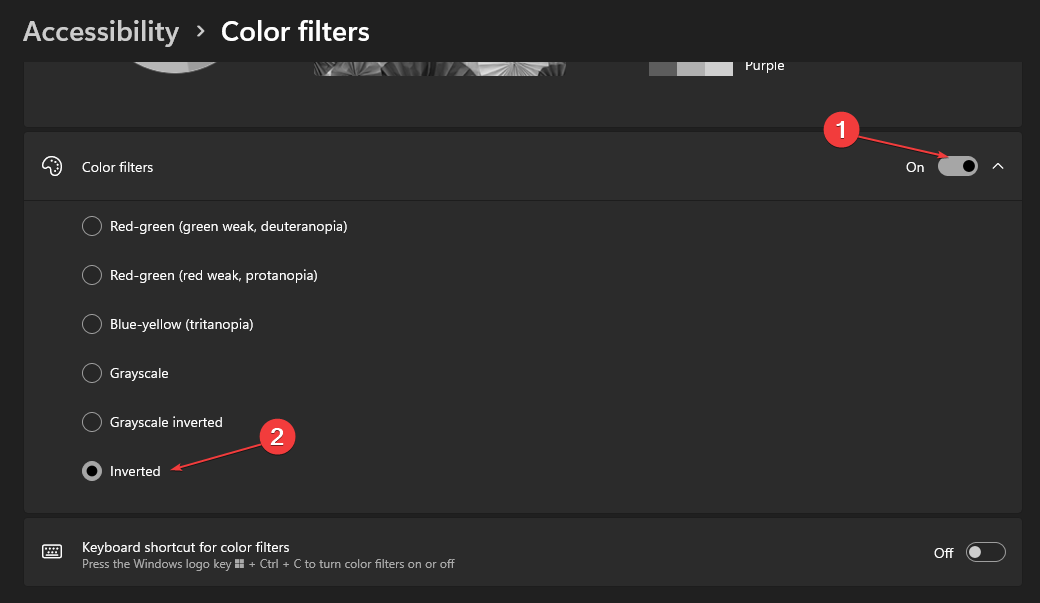
- Debaixo de Filtros de cores, escolher Invertido (cores invertidas no display).
3. Use a Lupa do Windows
- Imprensa janelas tecla + S, digitar Lupa na barra de pesquisa do Windows e clique em Digitar. Alternativamente, você pode pressionar o janelas chave e o + botão.
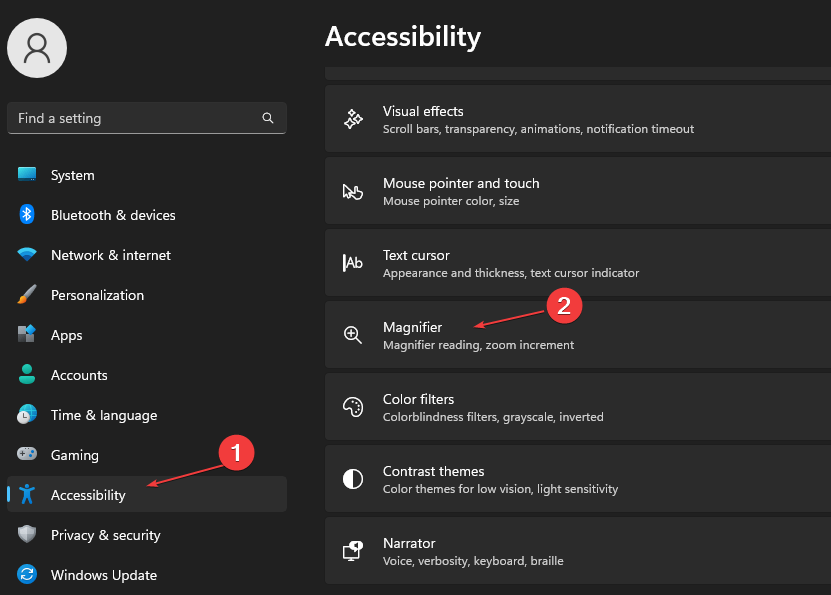
- No final da janela, clique no botão Opções botão.
- No painel direito, localize a opção de Cores invertidase clique nele para verificar a opção.
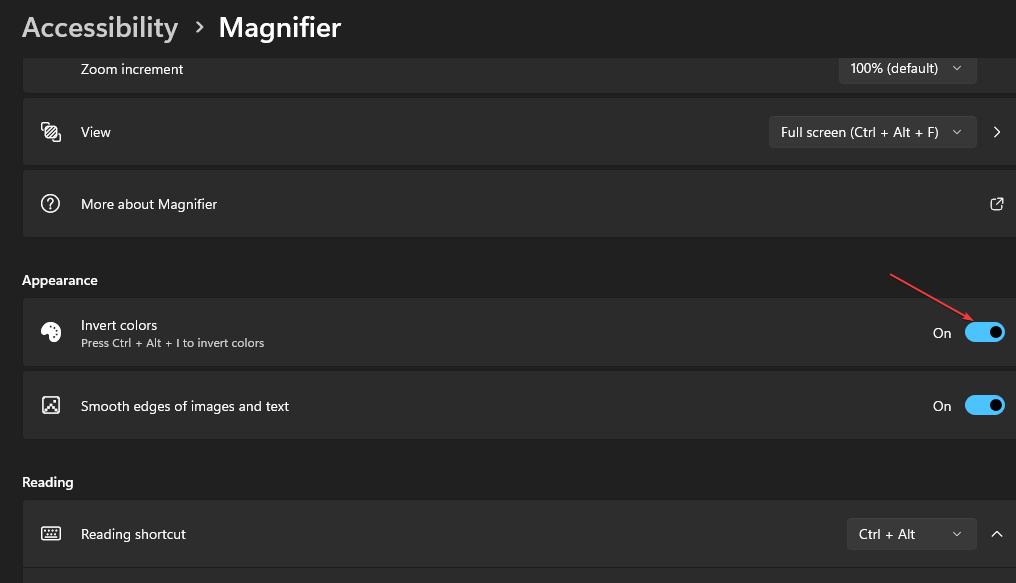
- Saia da janela.
Dica de especialista:
PATROCINADAS
Alguns problemas do PC são difíceis de resolver, especialmente quando se trata de arquivos de sistema e repositórios do Windows ausentes ou corrompidos.
Certifique-se de usar uma ferramenta dedicada, como Forte, que irá verificar e substituir seus arquivos quebrados por suas versões mais recentes de seu repositório.
Alternativamente, o atalho de inverter cores no Windows 11 é pressionar Ctrl + Alt. + EU no seu teclado.
- Como obter e usar temas de alto contraste no Windows 11
- Como ativar ou desativar a correção automática de palavras com erros ortográficos no Windows 11
- Como conceder permissões de leitura/gravação, mas não excluir
- A criptografia do dispositivo está ausente no Windows 11? Como conseguir isso de volta
- O Windows Copilot ganha vida com um ícone animado na barra de tarefas
4. Use o modo de alto contraste
- aperte o janelas tecla + EU abrir Configurações.
- Clique em Acessibilidade na lista de opções e selecione Temas de contraste.
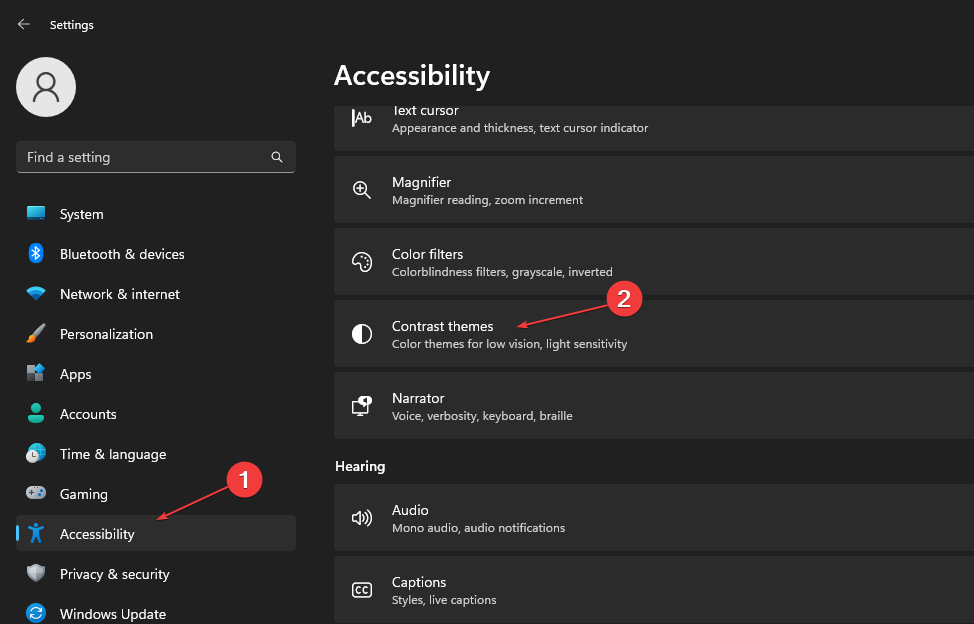
- Continue escolhendo um tema de alto contraste nas opções ou altere o Tema de contraste de Nenhum.
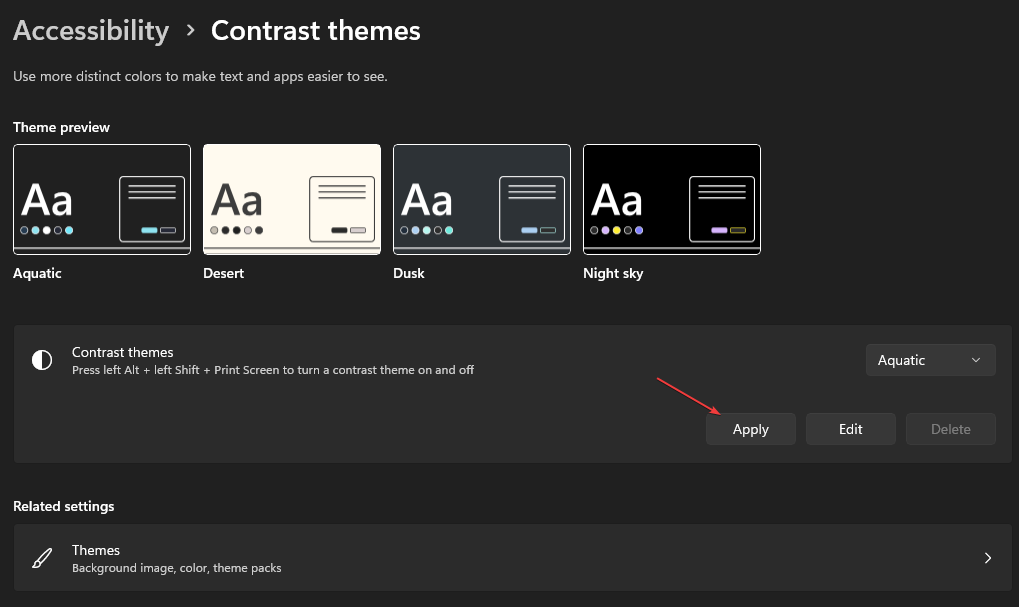
- Em seguida, clique no Aplicar botão.
Se desejar ajustar o contraste do seu navegador, aqui está um guia detalhado mostrando como ligar e desligar o alto contraste no seu navegador.
5. Use o modo escuro do Windows
- aperte o janelas tecla + EU abrir Configurações.
- Clique em Personalização e selecione Cores.
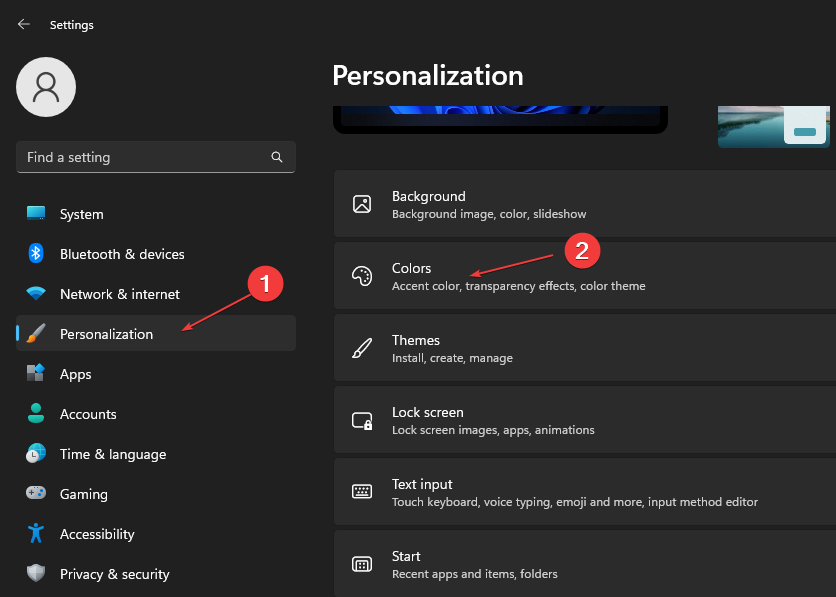
- No Escolha o seu modo seção, selecione Personalizadoe selecione Escuro no Escolha seu Windows padrão modo.
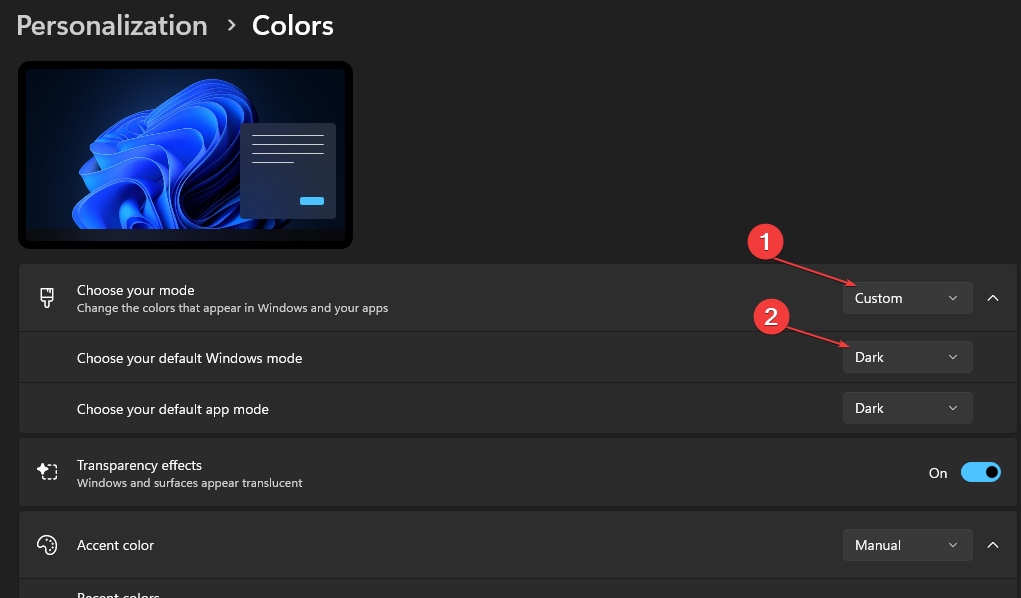
Aqui está um guia detalhado sobre os vários maneiras de ativar o modo escuro no Windows.
Inverter as cores no Windows é um recurso útil que você pode ativar usando várias técnicas e meios.
Esperamos que nosso guia tenha fornecido as etapas necessárias para ajudá-lo a inverter cores no Windows. Caso você queira personalizar ainda mais o PC e obter maior visibilidade, use um tema de alto contraste no Windows 11.
Você também pode estar interessado em nossa seleção de melhor software para calibrar seu monitor para uma imagem ideal.
Se você tiver mais dúvidas ou sugestões sobre como inverter cores no Windows 11, este guia deve ter abordado isso para você. No entanto, você também pode deixá-los na seção de comentários.